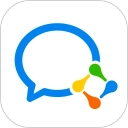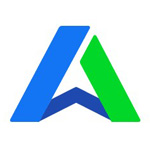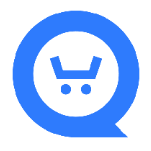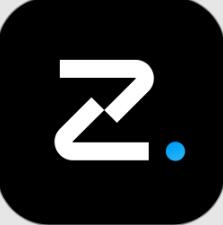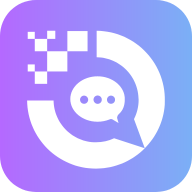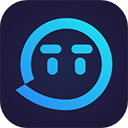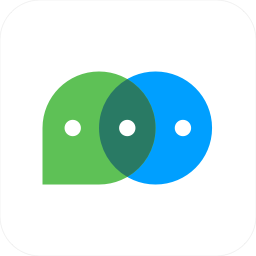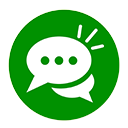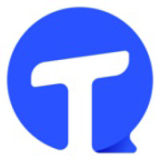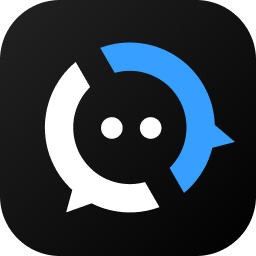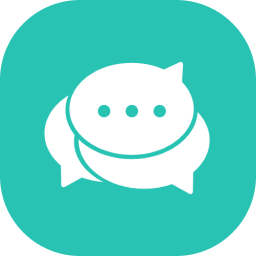- 软件介绍
- 更新日志
- 软件信息
- 软件截图
- 相关下载
- 下载地址
微信PC版是是一款与手机版数据互通的电脑端即时通讯软件,可在电脑端便捷处理消息、传输文件、进行视频通话,提升办公与沟通效率,并且手机与电脑端可协同操作,如手机浏览的公众号文章可一键同步至电脑继续阅读,手机待办事项也能同步到电脑查看处理。
微信PC版特色
1、消息同步
与手机端实时同步聊天记录、群聊及公众号推送,切换设备后可继续查看完整消息,避免信息遗漏。
2、文件传输高效
支持大文件拖拽发送,传输速度快。如设计师可直接发送设计稿原图给客户,无需担心邮箱传输问题。
3、账号管理便捷
支持多账号快速切换登录,无需重复扫码,方便上班族区分工作号与生活号。
微信PC版亮点
1、聊天记录备份与恢复
可将手机聊天记录备份到电脑,也能从电脑恢复至手机,有效防止数据丢失。
2、小程序使用便利
直接在电脑端打开使用小程序,拓宽使用场景,办公人员可通过电脑端小程序高效管理项目任务。
3、深色模式适配
适配电脑系统深色模式,减少长时间使用的视觉疲劳,适合夜间或低光环境使用。
4、视频通话高清稳定
优化网络适配,降低卡顿延迟,提供高清流畅的视频通话体验,适用于远程会议及亲友聊天。
安装步骤
1、在本站下载微信pc版安装包。
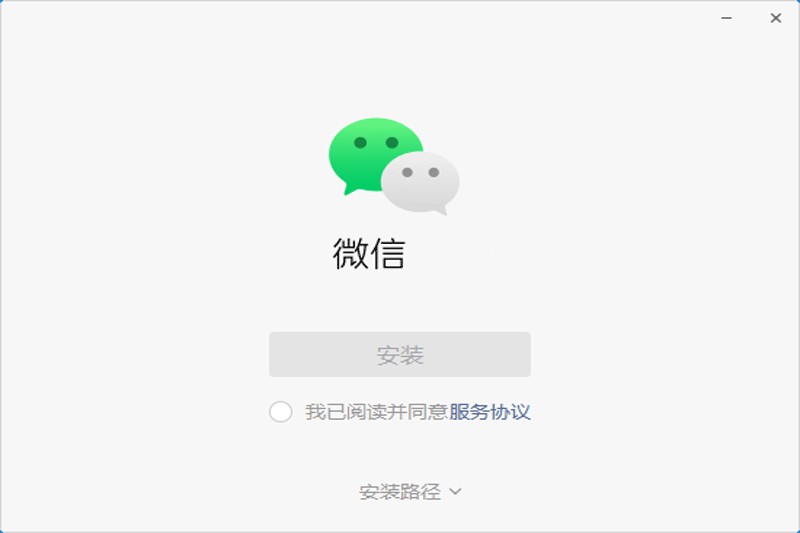
2、下载后双击安装包,按向导提示选择安装路径等完成安装。
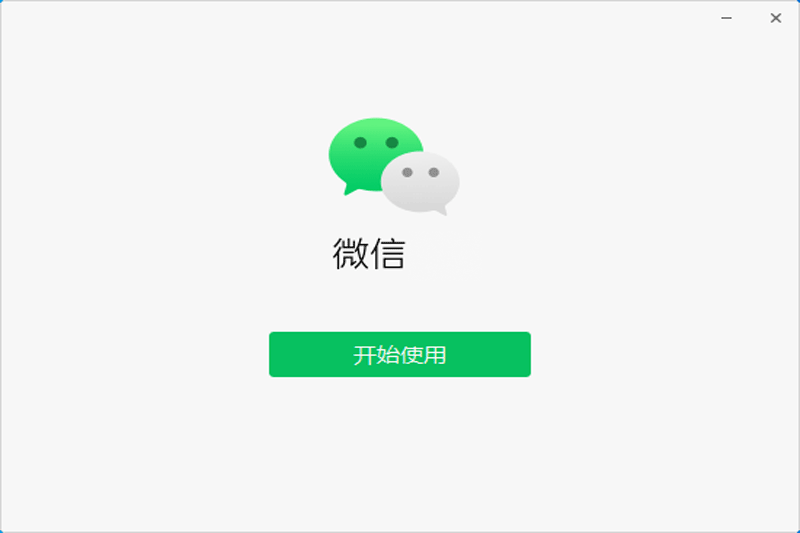
3、安装后在桌面或开始菜单找到快捷方式,双击启动,首次登录需用手机微信扫码授权。
常见问题
Q1:登录失败怎么办?
A:检查网络,刷新二维码重扫;重启设备或更新微信版本。
Q2:文件保存位置在哪?
A:默认在安装目录 “WeChat Files\ 当前账号 \FileStorage\File”,可在设置中自定义路径。
Q3:视频画面模糊怎么办?
A:清洁摄像头,在视频设置中调整分辨率或优化网络,关闭占用资源的程序。
Q4:聊天记录丢失如何恢复?
A:已备份可通过设置恢复到手机再同步至电脑;未备份可尝试数据恢复软件,但效果不确定。
Q5:如何设置消息免打扰?
A:右键聊天对象选择 “设置为消息免打扰”,也可在设置中全局关闭新消息提醒。
Q6:能否同时登录多账号?
A:本身不支持,可通过电脑多用户功能或第三方多开软件实现,但需注意安全合规。
Q7:无法发送文件怎么办?
A:确认文件大小不超过 1GB,检查网络和文件格式,转换格式后重试。
更新日志
查看历史日志>>v4.1.6
该版本主要更新如下:
- 视频可倍速播放;
- 一次发送的多条消息可同时撤回;
- 修复一些已知问题。
v4.1.4.12
-朋友圜评论可发表情和图片;
-修复一些已知问题。
v4.1.5
该版本主要更新如下:
- 文件可直接下载到指定目录;
- 可滚动截图;
- 修复一些已知问题。
软件信息
下载地址
- 本地下载通道:
- 本地下载